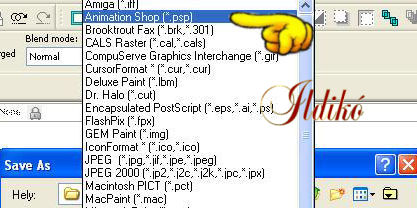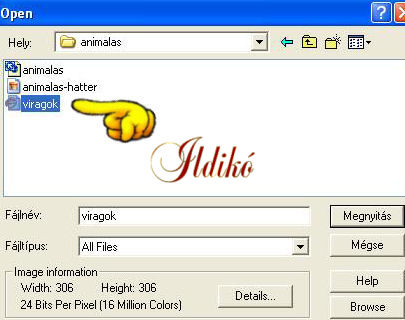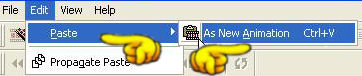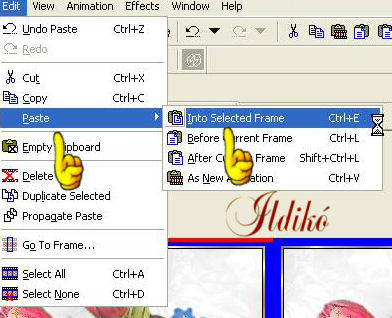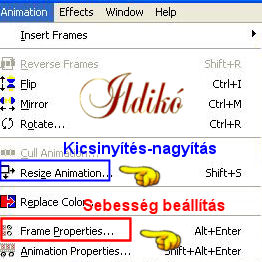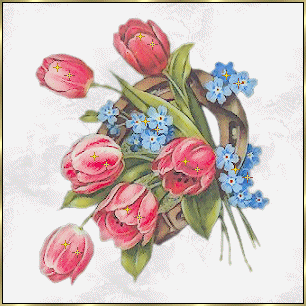|
Animáció készítése az Animation Shop segítségével
Megnyitni az Animation Shop programot ٭ A PSP-ben elkészített kép, (amelyet animálni szeretnénk) áthozatalára több lehetőség is van: 1. Ha PSP-ben lementettük .psp file-nak, akkor
az Animation Shop-ban File/Open
2. Ha még nyitott a PSP program és abban a kép, akkor a PSP-ben Edit/Copy (CTRL+C), majd átmenni az Animation Shop-ba és ott Edit/Paste/As New Animation
٭ Megnyitni azt a GIF vagy MNG file-t, amelyet a képre szeretnénk helyezni Nagyon fontos, hogy megnézzük, hogy a file hány kép kockából áll
Ebben az esetben 16 kockából áll, tehát a PSP képből is 16-ot kell létrehozni ٭ Erre is több módszer van 1. A megnyitott vagy átmásolt képet Edit/Copy, Edit/Paste/After Current Frame beilleszteni egymás után, így ugyan egyesével történik a beillesztés, de mindig tudom, hogy hol tartok (a jobb alsó sarokban lehet látni, hogy hány kockánk van/Frames/), én ezt szoktam használni 2. Mások ezt A megnyitott kép file-t duplikálják Edit/Duplicated Selected Figyelni kell arra, hogy hány kocka van kijelölve, mert annyit duplázz Ha több lesz, mint amennyi kellene, akkor a Delete-vel törölni lehet a felesleges kockákat ٭ Átmenni a Gif vagy Mng file-ra Edit/Select All (CTRL+A) az összes kockát kijelölni Edit/Copy (CTRL+C) az összes kockát másolni ٭ Vissza a képre Itt is ki kell jelölni az összes kockát Edit/Select All, majd a megfelelő helyre (-ekre) ráilleszteni a Gif vagy Mng file-t Ezt a Edit/Paste/Into Selected Frame (CTRL+E) lehet
٭ Ha túl nagy lesz a file-unk, akkor az Animation/Resize Animation-nél lehet kicsinyíteni ill. fordított esetben nagyítani ٭ Megnézni a View/Animation-nel lehet Amennyiben túl gyorsnak találjuk a ráhelyezett file mozgását, akkor a Animation/Frame Properties-nél lehet állítani a sebességen
٭
Gif-nek menteni ٭ |